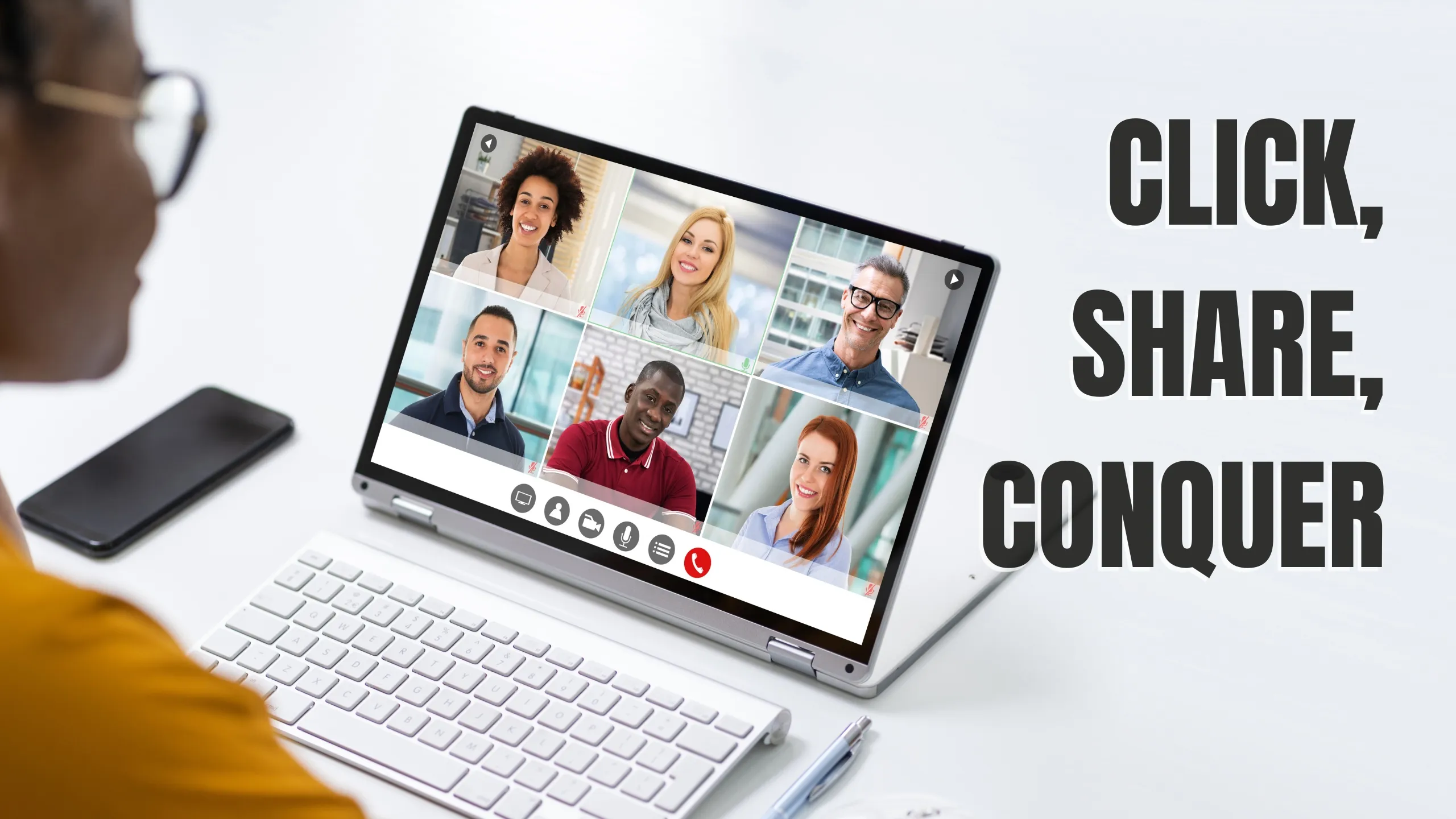Mit Zoom & Google Meet Bildschirmfreigabe Probleme? Wir haben die Lösung! Dieser Leitfaden erschließt versteckte Funktionen, behebt frustrierende Fehler und macht Sie zu einem Präsentationsprofi.
Einführung
Sind Sie es leid, bei Online-Meetings durch Präsentationen zu stolpern? Wünschen Sie sich, Sie könnten Kollegen mühelos durch Dokumente oder Software führen, ohne Ihren Schreibtisch zu verlassen? Bildschirmfreigabe ist Ihre Superkraft!
Aber seien wir ehrlich, Ihren Bildschirm freizugeben, kann sich manchmal anfühlen, als würden Sie mit brennenden Kettensägen auf einem Einrad jonglieren. Verzögerungen, schwarze Bildschirme und vergessene Einstellungen können eine einfache Präsentation in eine technisch bedingte Panikattacke verwandeln.
Keine Angst, tapferer Mitarbeiter! Dieser umfassende Leitfaden ist Ihre Geheimwaffe, um die Bildschirmfreigabe sowohl auf Zoom als auch auf Google Meet zu meistern. Wir werden jede Einstellung sezieren, häufige Fehler beheben und versteckte Funktionen freischalten, um Sie in einen virtuellen Meeting-Maestro zu verwandeln.
Machen Sie sich bereit für:
- Nahtloses Teilen: Vom gesamten Desktop bis hin zu bestimmten Fenstern und Tabs lernen Sie, genau das zu präsentieren, was Sie brauchen, wann Sie es brauchen.
- Begeistern Sie Ihr Publikum: Nutzen Sie Anmerkungswerkzeuge, Laserpointer und Spotlight, um alle konzentriert und interaktiv zu halten.
- Verabschieden Sie sich von technischen Kopfschmerzen: Wir beheben häufige Probleme und statten Sie mit Best Practices für eine reibungslose, frustfreie Bildschirmfreigabe aus.
- Zoom vs. Meet? Wir haben alles im Griff: Wir vergleichen beide Plattformen, um Ihnen bei der Auswahl des perfekten Tools für jeden Anlass zu helfen.
Also, schnallen Sie sich an, schnappen Sie sich Ihre Maus und bereiten Sie sich darauf vor, virtuelle Meetings in Ihren Spielplatz zu verwandeln! Tauchen wir ein in die Welt der Bildschirmfreigabe und schöpfen wir das volle Potenzial Ihrer Online-Zusammenarbeit aus.
Zoom Bildschirmfreigabe: Die Kunst der Zusammenarbeit meistern
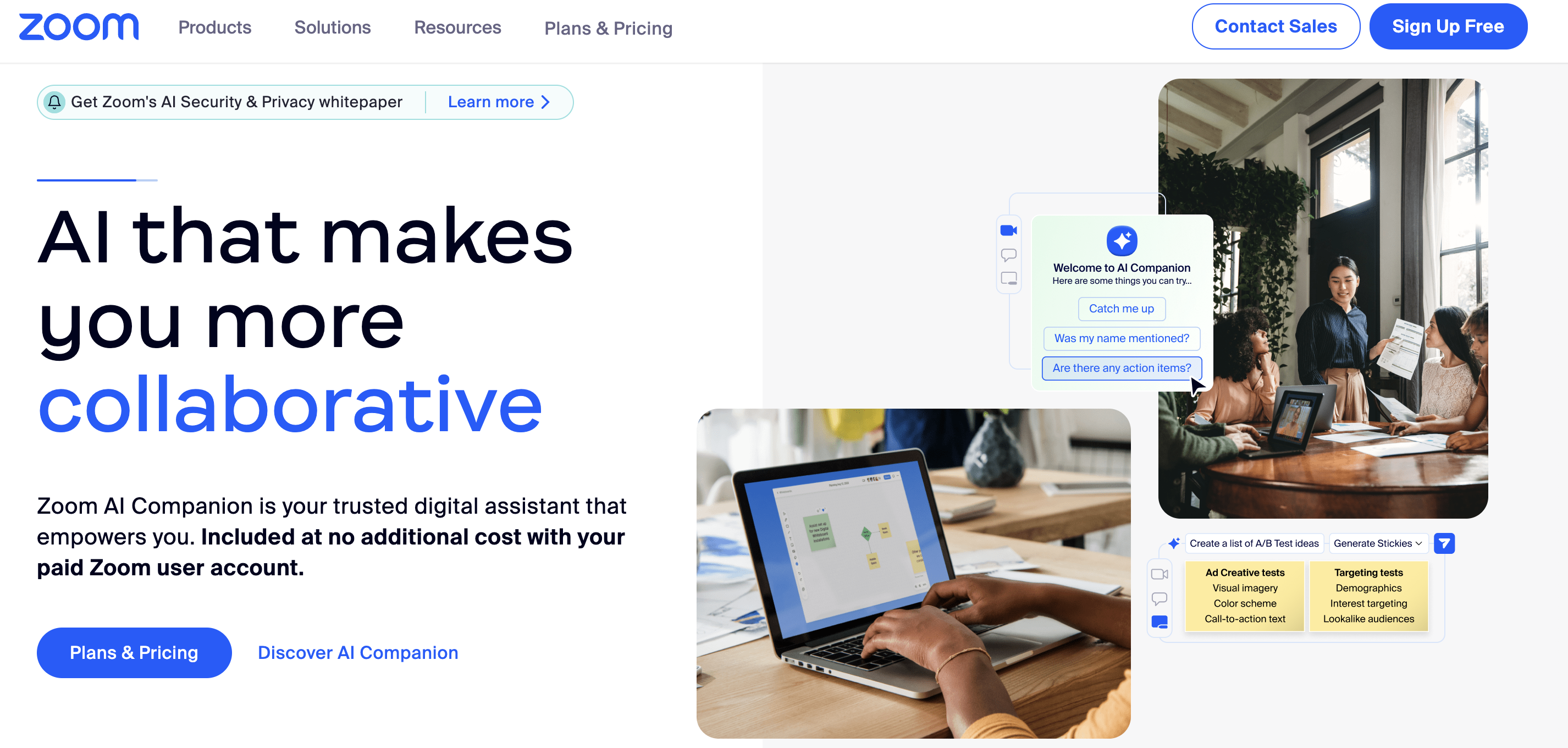
Zooms Bildschirmfreigabefunktionen gehen über reine Präsentationen hinaus. Wir werden die interaktiven Tools, erweiterten Funktionen und Best Practices untersuchen, die Sie zu einem virtuellen Maestro machen, der in jedem Meeting Aufmerksamkeit erregt und die Zusammenarbeit anregt.
Erste Schritte:
- Einfach initiieren: Suchen Sie die grüne Schaltfläche “Bildschirm freigeben” in der Meeting-Symbolleiste. Klicken Sie darauf, und ein Menü mit Ihren freigabefähigen Optionen wird angezeigt.
- Erweiterte Steuerung: Passen Sie vor dem Teilen an, wer mit den Einstellungen “Wer kann teilen?” teilen kann. Für vollen Bildschirm aktivieren Sie “Für Vollbild optimieren”.
Freigabeoptionen:
- Alles teilen: Zeigen Sie Größe und teilen Sie Ihren gesamten Desktop für Präsentationen, Dokumentenprüfungen oder alles, was jeder sehen muss.
- Fokus auf Ihre Ansicht: Teilen Sie bestimmte Fenster oder Anwendungen, um Ablenkungen zu vermeiden und den Fokus auf Ihre gewählten Inhalte zu richten.
- Über den Desktop hinaus: Tauchen Sie tiefer ein mit der Browser-Tab-Freigabe, präsentieren Sie Ihren mobilen Bildschirm mit der iPhone/iPad-Freigabe oder brainstormen Sie auf einer virtuellen Leinwand mit dem Whiteboard.
Erweiterte Interaktion:
- Annotieren und zeichnen: Heben Sie wichtige Punkte hervor, zeichnen Sie Diagramme oder fügen Sie sogar Emojis mit den Anmerkungs- und Zeichenwerkzeugen hinzu, um Ihr Publikum zu fesseln.
- Steuern Sie die Ansicht: Geben Sie allen den perfekten Winkel, indem Sie die Teilnehmeransicht steuern und bestimmte Fenster hervorheben, um den Fokus gezielt zu lenken.
- Laut und deutlich hören: Teilen Sie Computeraudio für Präsentationen mit Audio, Tutorials oder sogar Online-Musik-Sessions.
Fehlerbehebung und Tipps:
- Besiegen Sie die Verzögerung: Verzögerte Bildschirme? Schließen Sie unnötige Hintergrundprogramme, stellen Sie eine Verbindung zu einer stärkeren Internetverbindung her oder versuchen Sie, Ihre Bildschirmauflösung zu verringern.
- Blackout-Blues: Wenn Ihr Bildschirm schwarz wird, überprüfen Sie die Freigabeeinstellungen, stellen Sie sicher, dass Ihre Anwendung auf dem neuesten Stand ist, und starten Sie Zoom bei Bedarf neu.
- Genehmigungsfallen: Gewähren Sie Zoom in Ihren Computereinstellungen Zugriff auf die Bildschirmfreigabe, um Genehmigungsfehler zu vermeiden.
- Profi-Tipps: Minimieren Sie Hintergrundgeräusche, schließen Sie unnötige Benachrichtigungen und üben Sie vorher, um eine reibungslose und sichere Bildschirmfreigabe zu gewährleisten.
Die Zoom-Bildschirmfreigabe ist ein leistungsstarkes Tool für Zusammenarbeit und Interaktion. Indem Sie diese Techniken beherrschen, sind Sie bereit, die virtuelle Bühne zu erobern und Ihr Publikum in jedem Meeting zu begeistern.
Google Meet Bildschirmfreigabe: Nehmen Sie in Ihrer Zusammenarbeit die zentrale Rolle ein
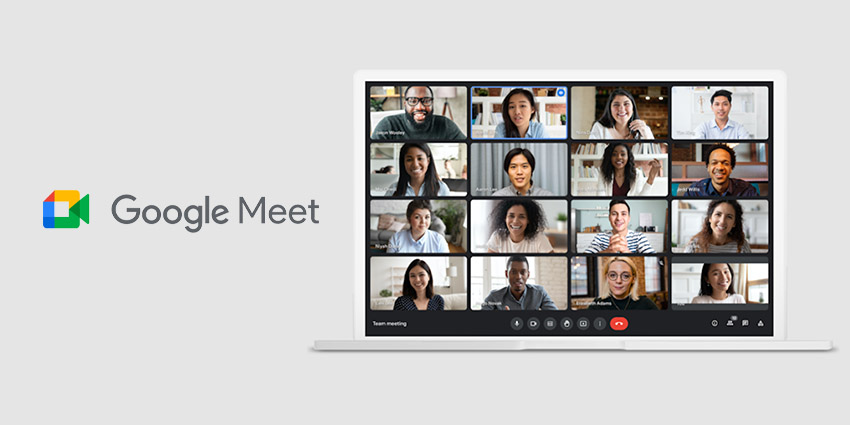
Google Meet bietet eine weitere leistungsstarke Plattform, um Ihren Bildschirm zu teilen und Ihr virtuelles Publikum zu fesseln. Lassen Sie uns eintauchen, um diese Fähigkeit zu meistern:
Beitritt und Zugriff auf Freigabesteuerungen:
- Treten Sie dem Meeting bei: Geben Sie einfach den Meeting-Code ein oder klicken Sie auf den bereitgestellten Link.
- Suchen Sie die Schaltfläche “Jetzt präsentieren”: Suchen Sie nach den drei vertikalen Punkten in der unteren rechten Ecke des Bildschirms. Klicken Sie darauf, um ein Menü anzuzeigen, und dort finden Sie die Schaltfläche “Jetzt präsentieren”.
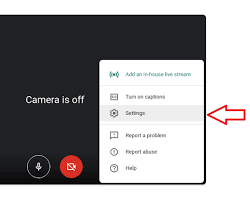
Freigabeoptionen:
- Teilen Sie Ihren gesamten Bildschirm: Klicken Sie auf “Dein gesamter Bildschirm”, wenn Sie möchten, dass jeder alles auf Ihrem Desktop sieht. Dies ist perfekt für Präsentationen oder das Präsentieren von Dokumenten.
- Teilen Sie bestimmte Fenster: Müssen Sie sich auf eine bestimmte Anwendung oder ein bestimmtes Fenster konzentrieren? Wählen Sie “Ein Fenster” und wählen Sie das gewünschte aus. Auf diese Weise sieht Ihr Publikum nur das, was relevant ist.
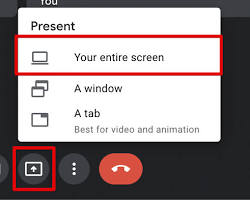
- Erweitertes Teilen: Mit Google Meet können Sie auch Browser-Tabs teilen und auf einem virtuellen Whiteboard zusammenarbeiten. Diese Funktionen sind praktisch für Brainstorming-Sitzungen oder zum Präsentieren bestimmter Webinhalte.
Interaktive Funktionen:
- Laserpointer-Spotlight: Heben Sie wichtige Punkte oder Elemente auf Ihrem Bildschirm mit dem Laserpointer-Tool hervor. Es ist wie ein virtuelles Spotlight, das die Aufmerksamkeit Ihres Publikums dort hält, wo Sie sie brauchen.
- Steuern Sie die Teilnehmeransicht und die Spotlight-Fenster: Möchten Sie jedem die beste Perspektive geben? Verwenden Sie die Teilnehmeransichtssteuerung, um zu verwalten, wie sie Ihren Bildschirm sehen. Sie können auch bestimmte Fenster hervorheben, um sie vorübergehend hervorzuheben.
- Audio teilen: Gestalten Sie Ihre Präsentationen und Tutorials noch ansprechender, indem Sie Ihr Computeraudio teilen. Auf diese Weise kann jeder hören, was auf Ihrem Bildschirm passiert.
Fehlerbehebung und Tipps:
- Lag Blues? Schließen Sie unnötige Hintergrundprogramme, verbinden Sie sich mit einem stärkeren Internet oder verringern Sie Ihre Bildschirmauflösung.
- Blackout-Bummer? Überprüfen Sie Ihre Freigabeeinstellungen, aktualisieren Sie Ihre Apps und starten Sie Google Meet bei Bedarf neu.
- Berechtigungsprobleme? Erteilen Sie Google Meet in Ihren Computereinstellungen Zugriff auf die Bildschirmfreigabe.
- Profi-Tipps: Minimieren Sie Hintergrundgeräusche, schließen Sie unnötige Benachrichtigungen und üben Sie vorher, um ein reibungsloses und sicheres Erlebnis zu gewährleisten.
Indem Sie diese Google Meet-Bildschirmfreigabetechniken beherrschen, verwandeln Sie sich von einem virtuellen Teilnehmer in einen fesselnden Mitarbeiter, der bereit ist, in jedem Online-Meeting die zentrale Rolle zu übernehmen.
Denken Sie daran: Übung macht den Meister! Experimentieren Sie also, erkunden Sie und teilen Sie Ihren Bildschirm mit Zuversicht. Sie schaffen das!
Zoom vs. Google Meet Bildschirmfreigabe: Auswahl Ihrer Powerhouse-Plattform
Das Meistern virtueller Meetings mag nicht wie eine olympische Sportart erscheinen, aber die Wahl der richtigen Bildschirmfreigabeplattform kann sich wie ein harter Wettbewerb anfühlen. Welcher Champion regiert also: Zoom oder Google Meet? Vergleichen wir ihre wichtigsten Stärken und Schwächen, um Ihnen bei der Auswahl Ihres perfekten Partners zu helfen.
Vergleichstabelle:
| Funktion | Zoom | Google Meet |
|---|---|---|
| Freigabeoptionen | Ganzer Bildschirm, bestimmte Fenster, Browser-Tabs, Telefon-/Tablet-Bildschirm, Whiteboard, andere Anwendungen | Ganzer Bildschirm, bestimmte Fenster, Browser-Tabs, Whiteboard |
| Interaktive Funktionen | Anmerkungen, Zeichenwerkzeuge, Steuerung der Teilnehmeransicht, Fenster-Spotlighting, Audiofreigabe, Laserpointer | Anmerkungen, Zeichenwerkzeuge, Steuerung der Teilnehmeransicht, Fenster-Spotlighting, Audiofreigabe, Laserpointer |
| Auflösung | Bis zu 1080p | Bis zu 720p |
| Meeting-Kapazität | Kostenloser Plan: 100 Teilnehmer, Pro-Plan: 500 Teilnehmer | Kostenloser Plan: 100 Teilnehmer, Enterprise-Plan: Bis zu 250 Teilnehmer |
| Sicherheit | Erweiterte Sicherheitsfunktionen, aber vergangene Sicherheitslücken | Konzentriert sich auf die robuste Sicherheitsinfrastruktur von Google |
| Benutzerfreundlichkeit | Benötigt eine Installation für volle Funktionalität | Browserbasiert, keine Installation erforderlich |
| Kostenlose Tier-Funktionen | Großzügige kostenlose Funktionen mit Meeting-Zeitlimit (40 Minuten) | Großzügige kostenlose Funktionen mit unbegrenzter Meetingzeit |
| Zusätzliche Funktionen | Breakout-Räume, Umfragen, Aufzeichnung, Q&A, Live-Transkripte | Breakout-Räume, Umfragen, Aufzeichnung, Untertitel |
| Integrationen | Umfangreiche Integrationen mit Kalenderplattformen, Marketing-Tools usw. | Lässt sich nahtlos in G Suite-Apps integrieren |
| Kosten | Kostenloser Plan mit Einschränkungen, kostenpflichtige Pläne mit mehr Funktionen und Teilnehmern | Kostenloser Plan mit Einschränkungen, kostenpflichtige Pläne mit mehr Funktionen und Teilnehmern |
Wahl Ihres Champions:
- Für erweiterte Funktionen und hohe Teilnehmerkapazität: Zoom übernimmt die Führung, insbesondere für große Organisationen und Bildungseinrichtungen. Sein Whiteboard, die Unterstützung für mehrere Kameras und die höhere Auflösung sind ideal für komplexe Präsentationen und interaktive Sitzungen.
- Für Einfachheit und Zugänglichkeit: Google Meet glänzt. Seine browserbasierte Benutzeroberfläche und die unbegrenzte Meetingzeit im kostenlosen Tarif machen es perfekt für ungezwungene Zusammenarbeit und kleine Gruppenmeetings.
- Für sicherheitsbewusste Benutzer: Beide Plattformen bieten starke Sicherheitsfunktionen, aber Google Meet nutzt die integrierte Sicherheit der Google-Infrastruktur, was einige Benutzer ansprechen könnte.
Letztendlich hängt die beste Plattform von Ihren Bedürfnissen und Vorlieben ab. Berücksichtigen Sie die Art der Meetings, die Sie abhalten, die Funktionen, die Sie priorisieren, und die Größe Ihres Publikums. Haben Sie keine Angst, mit beiden zu experimentieren und zu sehen, welcher Champion Ihnen hilft, Ihre virtuellen Meetings zu dominieren!
Es gibt keine Einheitslösung. Ob Sie sich für die robusten Funktionen von Zoom oder die Benutzerfreundlichkeit von Google Meet entscheiden, das Beherrschen der Bildschirmfreigabe verwandelt Sie in einen selbstbewussten und überzeugenden Mitarbeiter im digitalen Bereich. Gehen Sie nun voran und teilen Sie Ihren Bildschirm meisterhaft!
Fazit
Wir haben die Feinheiten der Bildschirmfreigabe auf Zoom und Google Meet durchlaufen und Sie mit den Tools und Techniken ausgestattet, um Ihre virtuellen Meetings zu transformieren. Denken Sie daran:
- Kennen Sie Ihre Plattform: Die robusten Funktionen von Zoom glänzen bei komplexen Präsentationen, während die Einfachheit von Google Meet bei ungezwungener Zusammenarbeit überzeugt.
- Nutzen Sie die Interaktivität: Anmerkungen, Laserpointer und Fenster-Spotlighting halten Ihr Publikum engagiert und fokussiert.
- Übung macht den Meister: Haben Sie keine Angst zu experimentieren und zu erkunden. Je wohler Sie sich fühlen, desto selbstbewusster werden Sie sein.
Gehen Sie nun voran und teilen Sie Ihren Bildschirm mit der Welt! Präsentieren Sie Ihre Ideen, arbeiten Sie mühelos zusammen und werden Sie ein virtueller Meister der Kommunikation.
Sind Sie bereit, Ihre Bildschirmfreigabefähigkeiten auf die nächste Stufe zu heben? Abonnieren Sie unseren Blog für weitere Tipps, Tricks und Einblicke in die sich ständig weiterentwickelnde Welt der virtuellen Zusammenarbeit. Und vergessen Sie nicht, diesen Leitfaden mit Ihren Kollegen zu teilen - lasst uns gemeinsam jedes virtuelle Meeting mit Zuversicht meistern!
Denken Sie daran, die Macht der Bildschirmfreigabe liegt in Ihren Händen. Nutzen Sie sie, um sich zu verbinden, zu inspirieren und einen bleibenden Eindruck zu hinterlassen.